Maison >Les sujets >excel >Partage pratique de compétences Excel : Comment diviser une colonne en plusieurs lignes et colonnes
Partage pratique de compétences Excel : Comment diviser une colonne en plusieurs lignes et colonnes
- 青灯夜游avant
- 2022-11-02 10:16:0920090parcourir
Pour être honnête, certaines personnes impriment un formulaire avec beaucoup de pages, mais chaque page n'occupe qu'un seul côté du papier. Avez-vous vraiment le courage de montrer un tel document à votre patron ? C'est moche et c'est du gaspillage de papier. . Peut-être que tu seras grondé sanglant ! L'article suivant vous montrera les compétences pratiques nécessaires pour diviser une colonne en plusieurs lignes et colonnes dans Excel. Venez jeter un œil !
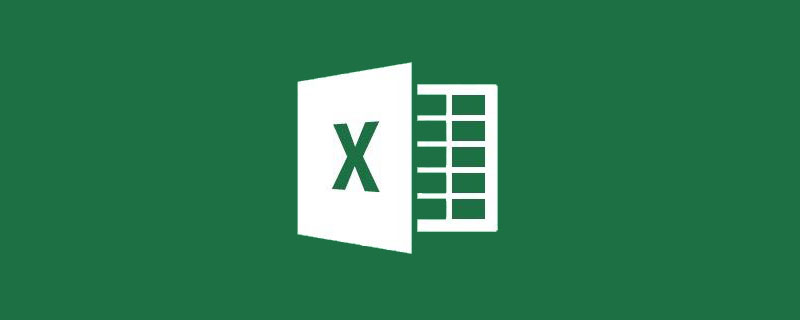
Parfois, il n'y a qu'une seule colonne de données dans notre tableau Si nous devons l'imprimer, cela ressemblera à ceci :
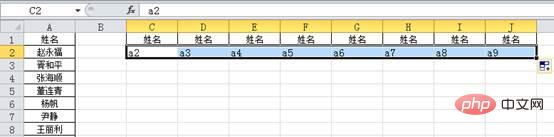
Sans parler du gaspillage de papier, c'est aussi moche.
Pour de telles données, vous devez diviser une colonne d'Excel en plusieurs lignes et colonnes. Il existe généralement deux méthodes pour y parvenir. Examinons d'abord la méthode d'opération :
1. longue colonne de données en plusieurs colonnes
Étape 1 : Concevez d'abord le nombre de colonnes que vous devez diviser, puis créez manuellement le titre
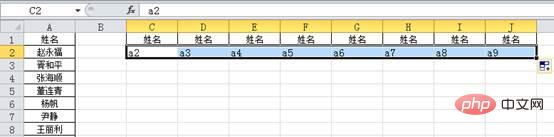
Dans cet exemple, nous prévoyons de diviser 8 colonnes ;
Étape 2 : Entrez a2 dans la cellule c2, tirez vers la droite et Excel remplira automatiquement a9 pour nous.
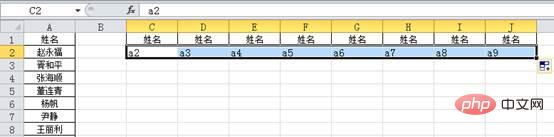
Étape 3 : Entrez a10 dans la cellule c3 et tirez vers la droite ; car la première ligne a atteint a9, cette ligne commence par a10 et est remplie jusqu'à a17.
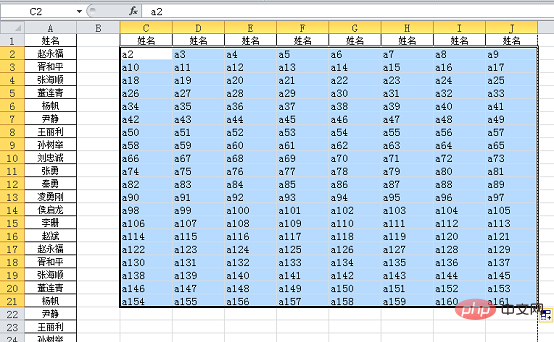
Étape 4 : Sélectionnez deux lignes et rassemblez-les. En supposant qu'il y ait 160 données, 8 dans chaque ligne, il suffit alors de supprimer 20 lignes.
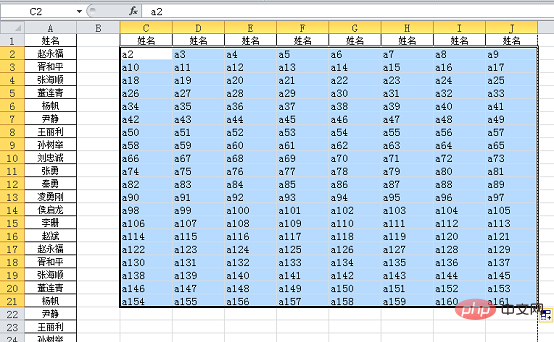
Étape 5 : Appuyez sur la touche Ctrl + h ; combinaison pour ouvrir la recherche et le remplacement, le contenu de la recherche est a et le contenu de remplacement est =a, comme indiqué dans la figure ci-dessous
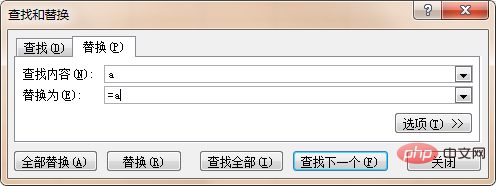
Cliquez sur Remplacer tout, OK et terminez l'opération ;
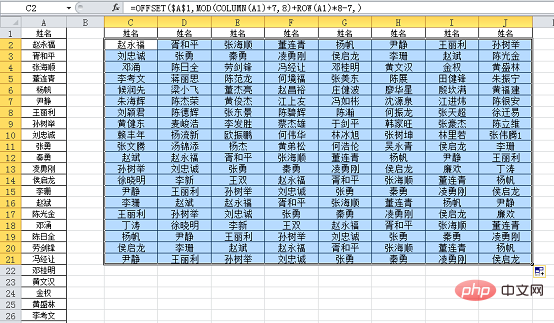
Étape 6 : Collez comme valeur pour supprimer la formule, centrez les données et ajoutez une bordure, définissez l'aperçu avant impression, l'effet est exactement ce dont nous avons besoin
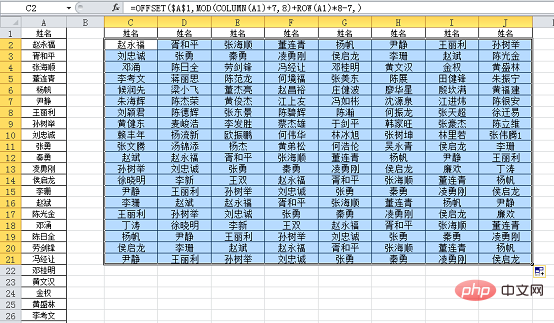
Conclusion :
1. n'est pas 8 par ligne , il suffit d'ajuster le nombre de tirages à droite pour la première fois
2 L'avantage de la méthode de fonctionnement est qu'elle est facile à démarrer et qu'elle est plus adaptée aux novices
3. Cependant, la méthode de fonctionnement présente également des inconvénients. Si les données continuent d'augmenter, c'est à chaque fois assez difficile à faire, vous devez donc toujours savoir comment utiliser des formules pour diviser une colonne Excel en plusieurs lignes et colonnes.
2. La méthode de formule transforme une colonne de données en plusieurs colonnes
Utilisons cet exemple pour illustrer. Habituellement, la fonction OFFSET est utilisée pour transformer une colonne en plusieurs colonnes. la formule ressemble à :
=OFFSET($A$1,MOD(COLUMN(A1)+7,8)+ROW(A1)*8-7,)=OFFSET($A,MOD(COLUMN(A1)+7,8)+ROW(A1)*8-7,)
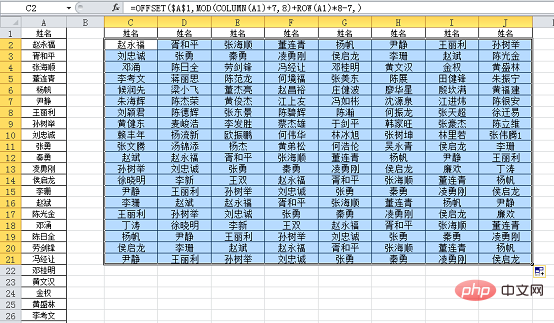
只需要将这个公式右拉下拉即可。
OFFSET这个函数根据偏移量来得到一个新的引用(单元格或者区域)一共有五个参数,格式为:
OFFSET(起始位置,行偏移量,列偏移量,高度,宽度)。
本例中起始位置为A1单元格,因为数据源都在一列,并且都是单元格的引用,因此只需要确定行偏移量即可,可以看到公式里只用了两个参数,第二参数是MOD(COLUMN(A1)+7,8)+ROW(A1)*8-7。
单独将这部分显示出来的效果是这样的:
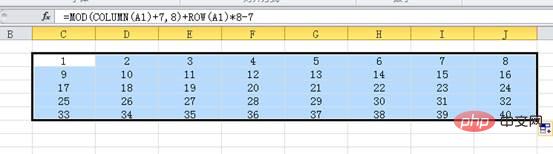
说通俗点,就是A1向下1行、2行……等等的单元格引用。
关于这部分需要一点数列构造的基础,不理解的话可以记住套路,想学习数列的构造方法可以留言,我们会针对如何在公式中构造数列来单独讲解一次。
结论:
1、如果不是每行8个,只需要将第二参数中的数字7、8做对应调整,例如每行是6个数据的话,公式修改为:=OFFSET($A,MOD(COLUMN(A1)+5,6)+ROW(A1)*6-5,)
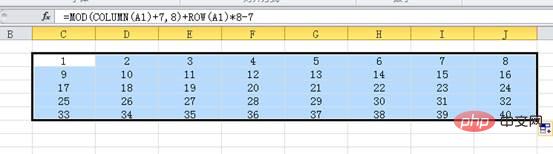 🎜🎜Tirez simplement cette formule vers la droite et abattre. 🎜🎜OFFSET Cette fonction obtient une nouvelle référence (cellule ou zone) basée sur le décalage. Elle a cinq paramètres au total : 🎜🎜
🎜🎜Tirez simplement cette formule vers la droite et abattre. 🎜🎜OFFSET Cette fonction obtient une nouvelle référence (cellule ou zone) basée sur le décalage. Elle a cinq paramètres au total : 🎜🎜OFFSET (position de départ, décalage de ligne, décalage de colonne, hauteur, largeur). . 🎜🎜Dans cet exemple, la position de départ est la cellule A1, car les sources de données sont toutes dans une seule colonne et ce sont toutes des références de cellule, il vous suffit donc de déterminer le décalage de ligne. Vous pouvez voir que seuls deux paramètres sont utilisés dans. la formule, le deuxième paramètre est MOD(COLUMN(A1)+7,8)+ROW(A1)*8-7. 🎜🎜L'effet de l'affichage de cette partie seule est le suivant : 🎜🎜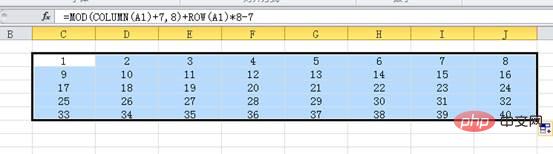 🎜🎜Pour faire simple, c'est une cellule référence 1 ligne, 2 lignes...et ainsi de suite à partir de A1. 🎜🎜Cette partie nécessite des connaissances de base en construction de séquence. Si vous ne la comprenez pas, vous pouvez mémoriser la routine. Si vous souhaitez apprendre à construire une séquence, vous pouvez laisser un message. Nous vous expliquerons comment construire une séquence. séquence dans une formule séparément. 🎜🎜Conclusion : 🎜🎜1. S'il n'y a pas 8 données dans chaque ligne, il vous suffit d'ajuster les nombres 7 et 8 dans le deuxième paramètre en conséquence. Par exemple, s'il y a 6 données dans chaque ligne, modifiez la formule en. :
🎜🎜Pour faire simple, c'est une cellule référence 1 ligne, 2 lignes...et ainsi de suite à partir de A1. 🎜🎜Cette partie nécessite des connaissances de base en construction de séquence. Si vous ne la comprenez pas, vous pouvez mémoriser la routine. Si vous souhaitez apprendre à construire une séquence, vous pouvez laisser un message. Nous vous expliquerons comment construire une séquence. séquence dans une formule séparément. 🎜🎜Conclusion : 🎜🎜1. S'il n'y a pas 8 données dans chaque ligne, il vous suffit d'ajuster les nombres 7 et 8 dans le deuxième paramètre en conséquence. Par exemple, s'il y a 6 données dans chaque ligne, modifiez la formule en. : =OFFSET( $A$1,MOD(COLUMN(A1)+5,6)+ROW(A1)*6-5,)🎜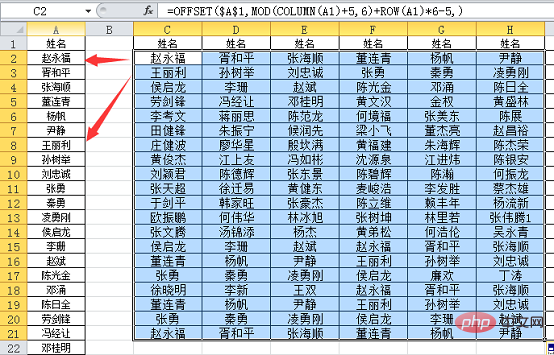
2. La méthode de formule nécessite que les utilisateurs aient une certaine expérience. Elle est très flexible à ajuster lorsque la source de données change et est hautement évolutive.
En voyant cela, certains partenaires se demandent peut-être : et si la source de données n'était pas une colonne, mais deux ou trois colonnes ?
En fait, les sources de données à deux ou trois colonnes sont plus courantes dans le travail quotidien, comme dans la situation suivante :
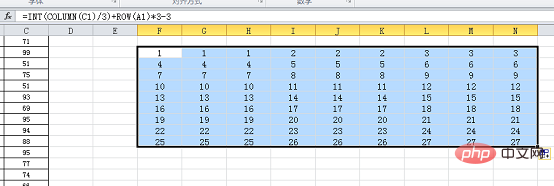
La source de données a trois colonnes, et nous souhaitons la changer en neuf colonnes (trois groupes), alors imprimez-le comme ceci Cela semble très raisonnable. Avez-vous appris à diviser une colonne de données en plusieurs colonnes dans Excel présenté ci-dessus ?
Pour ce genre de problème, il est plus difficile d'utiliser les techniques introduites dans la méthode 1. Il est préférable d'utiliser la fonction OFFSET pour y remédier.
3. Comment traiter des sources de données multi-colonnes
La formule est : =OFFSET($A$1,INT(COLUMN(C1)/3)+ROW(A1)*3-3 , MOD(COLUMN(C1),3))=OFFSET($A,INT(COLUMN(C1)/3)+ROW(A1)*3-3,MOD(COLUMN(C1),3))
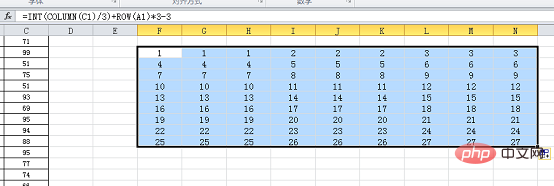
因为数据源不在同一列了,所以行偏移量和列偏移量都要考虑,因此用到了三个参数,第一参数起始位置还是A1;
第二参数INT(COLUMN(C1)/3)+ROW(A1)*3-3代表引用数据相对于起始位置A1的行偏移量,单独看的话效果为:
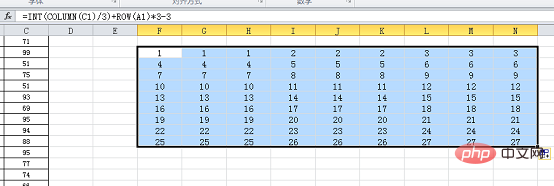
可以非常清楚的看到变化规律;
第三参数MOD(COLUMN(C1),3)代表引用数据相对于起始位置A1的列偏移量,单独看的效果为:
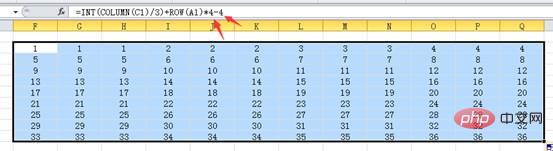
对于这种规律的掌控能力,决定了OFFSET这个函数的使用水平,也正是这个原因使得OFFSET函数令很多初学者摸不着头脑,学习起来始终不得要领。
今天我们的主要目的并不是学习OFFSET函数,只是学习这个函数的一个应用,就本例来说,记下公式的套路,能够根据自己实际的问题去修改公式后解决问题就足够了。
学好OFFSET的关键在于对第二和第三两个参数的构造。
比如上面的问题,数据源是三列,希望变成四组(十二列),第二参数需要变成INT(COLUMN(C1)/3)+ROW(A1)*4-4
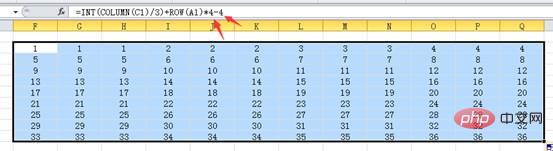
对箭头所指的两个地方进行修改。
而第三参数=MOD(COLUMN(C1),3)则无需调整;以此类推,只要数据源的列数不变,只需要调整上面提到的两个位置就行了。
当数据源变成2列的时候,第二参数需要修改为INT(COLUMN(B1)/2)+ROW(A1)*3-3
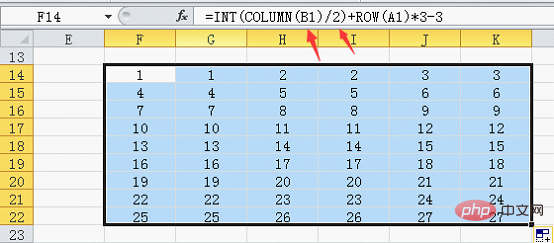
还是修改两个位置,C改为B,3改为2,
同时第三参数列偏移量也要修改:
=MOD(COLUMN(B1),2)
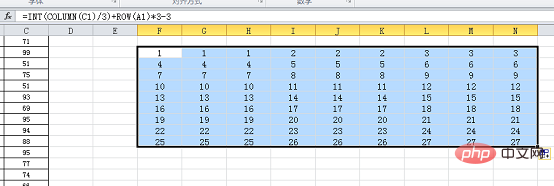
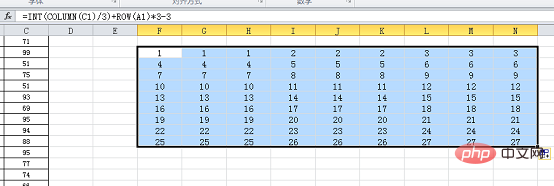 La source de données n'étant pas dans la même colonne, le décalage de ligne et le décalage de colonne doivent être pris en compte, donc trois paramètres sont utilisés. La position de départ du premier paramètre est toujours A1 ;
La source de données n'étant pas dans la même colonne, le décalage de ligne et le décalage de colonne doivent être pris en compte, donc trois paramètres sont utilisés. La position de départ du premier paramètre est toujours A1 ;
Le deuxième paramètre INT(COLUMN(C1)/3)+ROW(A1)*3-3 représente le décalage de ligne des données de référence par rapport à la position de départ A1. vu individuellement Pour :
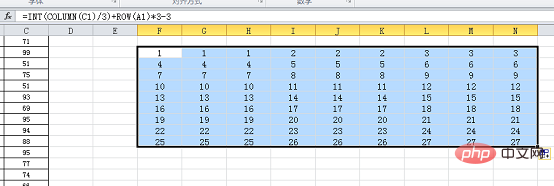 Vous pouvez voir très clairement le modèle de changement ;
Vous pouvez voir très clairement le modèle de changement ;
Le troisième paramètre MOD(COLUMN(C1),3) représente le décalage de colonne des données de référence par rapport à la position de départ A1, l'effet de le regarder seul Pour :
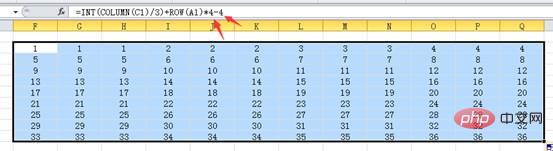 La capacité de contrôler ce modèle détermine le niveau d'utilisation de la fonction OFFSET. C'est précisément pour cette raison que de nombreux débutants sont confus au sujet de la fonction OFFSET, et ils ne comprennent jamais l'essentiel lors de l'apprentissage.
La capacité de contrôler ce modèle détermine le niveau d'utilisation de la fonction OFFSET. C'est précisément pour cette raison que de nombreux débutants sont confus au sujet de la fonction OFFSET, et ils ne comprennent jamais l'essentiel lors de l'apprentissage.
INT(COLUMN(C1)/3. )+ROW(A1)* 4-4🎜🎜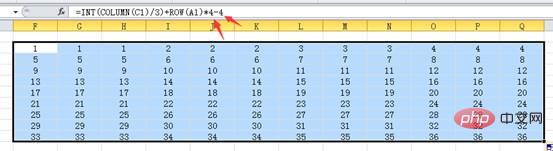 🎜🎜Modifiez les deux endroits pointés par les flèches. 🎜🎜Le troisième paramètre
🎜🎜Modifiez les deux endroits pointés par les flèches. 🎜🎜Le troisième paramètre =MOD(COLUMN(C1),3) n'a pas besoin d'être ajusté par analogie, tant que le nombre de colonnes dans la source de données reste inchangé, seules les deux positions mentionné ci-dessus doivent être ajustés. 🎜🎜🎜Lorsque la source de données devient 2 colonnes🎜, le deuxième paramètre doit être modifié en INT(COLUMN(B1)/2)+ROW(A1)*3-3🎜🎜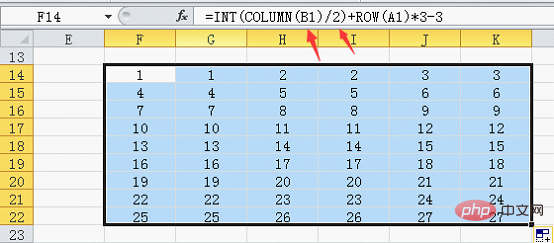 🎜🎜Toujours modifier deux positions, C est remplacé par B, 3 est remplacé par 2, 🎜🎜En même temps, le troisième paramètre de décalage de la colonne doit également être modifié : 🎜🎜
🎜🎜Toujours modifier deux positions, C est remplacé par B, 3 est remplacé par 2, 🎜🎜En même temps, le troisième paramètre de décalage de la colonne doit également être modifié : 🎜🎜=MOD(COLUMN(B1),2)🎜🎜 🎜🎜🎜 est également modifié à deux endroits, C est changé en B et 3 est changé en 2. 🎜🎜Par analogie, 🎜si la source de données devient 4 colonnes🎜, alors modifiez B en D et 2 en 4 respectivement. 🎜🎜Grâce à l'explication ci-dessus, vous pouvez essentiellement comprendre comment ajuster le contenu correspondant de la formule en fonction des besoins réels. Si l’on veut bien comprendre le mystère ici, la méthode de construction de la séquence est un obstacle incontournable. J'espère que les conseils de cet article pour transformer une colonne en plusieurs colonnes dans Excel pourront être utiles dans votre travail. 🎜🎜Recommandations d'apprentissage associées : 🎜Tutoriel Excel🎜🎜Ce qui précède est le contenu détaillé de. pour plus d'informations, suivez d'autres articles connexes sur le site Web de PHP en chinois!
Articles Liés
Voir plus- Partage de cas Excel : méthodes de calcul du taux de croissance d'une année sur l'autre et de la croissance d'un mois à l'autre chaque année
- Partage de cas Excel : 5 techniques efficaces réalisables par simple 'glisser-glisser'
- Partage de cas Excel : utilisez des formules de fonction pour vérifier l'authenticité des numéros d'identification
- Comment fusionner des données dans une seule cellule dans Excel
- Apprentissage des graphiques Excel : graphique à puces Excel qui reflète la différence entre le réel et l'objectif
- Partage de cas Excel : utilisation de Power Query pour fusionner plusieurs tables

